Am 14. September 2023 wurde die automatische Weiterleitung von E-Mails
an externe E-Mail-Adressen deaktiviert:
https://www.zdv.uni-mainz.de/automat-weiterleitung-von-e-mails-deaktiviert/
Voraussetzungen
- Um die E-Maildienste des ZDV nutzen zu können, benötigen Sie einen gültigen JGU-Account.
- Zusammen mit Ihrem JGU-Account (Studierende: nach der Aktivierung des JGU-Accounts) erhalten Sie Ihre E-Mail-Adresse.
- Unter https://account.uni-mainz.de sehen Sie Ihre E-Mail-Adresse und setzen bei Bedarf auch eine zusätzlich alternative Adresse.
Wichtig zu Wissen!
💡 Auf mobilen Endgeräten ist die offizielle Outlook-App von Microsoft durch die Universität gesperrt. Die App leitet den E-Mail-Verkehr, Kalenderdaten und Dateianhänge über Microsoft-Server im Ausland weiter, was den Datenschutzrichtlinien der JGU widerspricht.
- Nutzen Sie stattdessen die vorinstallierte E-Mail-App von Android bzw. iOS. Richten Sie Ihr Konto dort als Exchange-Konto ein.
- Sie können in einem Zeitfenster von 24 Stunden maximal 1.000 Adressaten anschreiben und maximal 100 E-Mails pro Minute verschicken. Bitte beachten Sie, dass ein und derselbe Kontakt, der mehr als einmal verwendet wird, bei der Berechnung der 1.000 Empfänger auch mehrfach gezählt wird.
- Jede E-Mail darf höchstens 200 Adressaten haben. Bei mehr Adressaten verwenden Sie Mailinglisten.
- Die Größe des E-Mail Anhangs (pro E-Mail) ist auf 24 MB beschränkt. Für größere Datenmengen verschicken Sie einen geteilten Link aus Seafile.
- Lassen Sie beim Versenden vieler E-Mails Ihr E-Mail-Programm geöffnet, bis alle E-Mails im Postausgang abgearbeitet wurden.
Mehr erfahren
E-Mails über Webmail (mail.uni-mainz.de) versenden und abrufen
Webmail (mail.uni-mainz.de) ist die einfachste Möglichkeit, E-Mails zu empfangen und zu verschicken. Sie müssen keine weiteren Programme installieren oder konfigurieren. Sie greifen einfach mit dem Webbrowser auf Ihr E-Mail-Postfach zu:
Webmail für Studierende und Mitarbeitende: https://mail.uni-mainz.de
💡 Schließen Sie nach dem Abmelden alle Browser-Fenster - nicht nur das Fenster, in dem Sie auf die Webmail zugegriffen haben. Nur so sind Sie vollständig abgemeldet.
E-Mails mit Smartphone*, iPhone, Tablet, Mac oder PC versenden und abrufen
Sie können mit allen gängigen E-Mail-Programmen auf Ihr E-Mail-Konto der Universität zugreifen - ausgenommen ist die Outlook-App von Microsoft, die aus Datenschutzgründen von der JGU gesperrt wurde.
Automatische Kontoeinrichtung
- Wählen Sie unter Einstellungen eine Option, die Konto beinhaltet (bspw. Passwörter und Konten).
- Wählen Sie Konto hinzufügen aus.
- Wählen Sie Exchange oder Exchange Active Sync aus.
- Geben Sie Ihre E-Mail-Adresse der Universität an und wählen Sie Manuell einrichten aus.
- Es erscheint ein Fenster E-Mail-Einrichtung.
- Unter Kontoinformationen geben Sie die E-Mail-Adresse und Passwort ihres JGU-Account an. Unter Servereinstellungen geben Sie folgende Daten ein:
- Domain\Nutzername: uni-mainz\Benutzername (im screenshot: testerin1)
- Server: mail.uni-mainz.de
- Port: 443
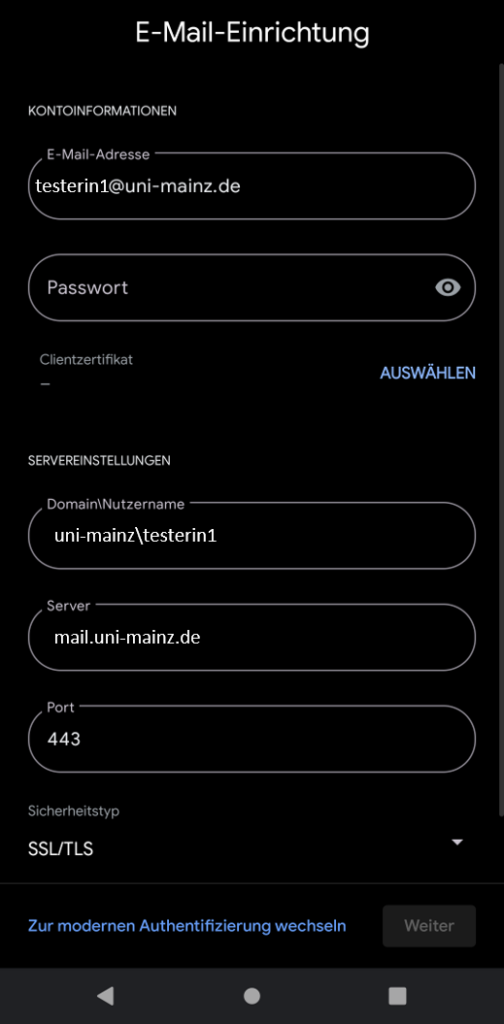
7. Im Anschluss erscheint ein Fenster Ihr Konto ist bereit. Wählen Sie Fertig aus.
Wenn Ihnen Exchange oder Exchange Active Sync nicht zur Auswahl angezeigt werden,
wählen Sie IMAP aus.
Zugangsdaten für IMAP/ SMTP
| Eingehende E-Mails (IMAP) | Studierende und Mitarbeitende |
|---|---|
| Server für eingehende E-Mails (IMAP) | mail.uni-mainz.de |
| Port (eingehende E-Mails) | 993 |
| Verschlüsselung (eingehende E-Mails) | SSL (abhängig vom E-Mail-Programm auch TLS) |
| verschlüsselte Authentifizierung nötig? | nein |
| Ausgehende E-Mails (SMTP) | |
| Postausgangsserver (SMTP) | mail.uni-mainz.de |
| Port (ausgehende E-Mails) | 587 |
| Authentifizierung | Benutzername (z.B. testerin1, nicht die E-Mailadresse!) und Passwort |
| Verschlüsselung | STARTTLS |
Sonderfall: E-Mails mit Thunderbird
E-Mails in Thunderbird einrichten
